如何用c盘重装系统
- 分类:教程 回答于: 2023年03月10日 08:46:00
U盘是我们常用来存储文件和传输数据的移动硬盘工具,但很多人可能想不到它还可以用来制作启动盘重装系统,帮助修复或重装电脑系统等。 有用户想知道如何用U盘重装系统。下面小编就为大家详细介绍一下U盘重装系统的方法。
工具/原料:
系统版本:windows10系统
品牌型号:华硕无畏14
软件版本:小鱼一键重装系统1870+1个8g以上的空白u盘
方法/步骤:
一、借助工具制作u盘启动盘
1、在一台可用的电脑上安装打开小鱼一键重装系统工具,插入u盘进电脑,进入u盘重装系统模式。

2、然后就可以选择windows系统,点击开始制作u盘启动盘。

3、期间会格式化u盘,下载镜像等,提示制作u盘启动盘成功后,预览需要安装的电脑主板的启动热键,再拔除u盘退出。

二、使用启动u盘一键重装系统
1、将做好的u盘启动盘插入要安装的电脑中,重启按启动热键进bios内设置u盘启动项进入到第一项pe系统。

2、在pe系统桌面上打开小鱼装机工具,选择系统安装到系统盘c盘。

3、提示安装完成后,拔掉u盘重启电脑。
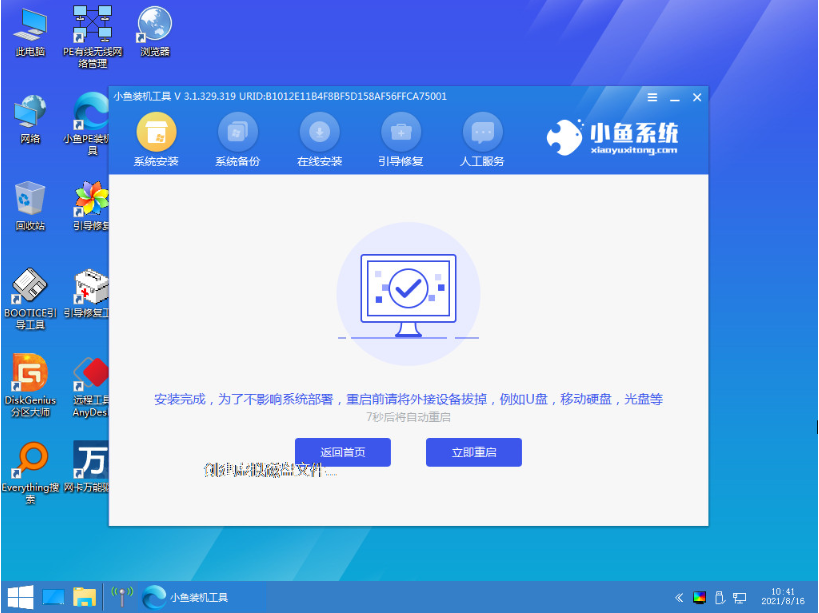
4、最终进入到新系统桌面即安装成功。

总结:以上是如何用c盘重装系统的相关内容介绍,有遇到相关问题不懂的朋友 可以看以上步骤。希望能帮到有需要的朋友。
 有用
26
有用
26


 小白系统
小白系统


 1000
1000 1000
1000 1000
1000 1000
1000 1000
1000 1000
1000 1000
1000 1000
1000 1000
1000 1000
1000猜您喜欢
- xp装win7 64双系统教程2016/11/08
- 电脑频繁蓝屏死机,怎么办?..2023/12/01
- xp升级win10操作教程2017/10/11
- win7配色方案怎么改2015/06/10
- 如何选择适合你的电脑品牌:从需求到预..2024/07/24
- 内测小米黑鲨JOY UI系统的体验感受..2022/09/21
相关推荐
- 一键自动重装系统教程2016/11/12
- xp123错误提示如何解决2022/12/11
- 《怎么查IP地址:快速掌握网络基础技能..2024/08/20
- 无法新建文件夹2015/07/08
- pdf中文版编辑器哪些好用2024/09/17
- 最新版n卡驱动下载,提供稳定性和性能优..2024/01/20














 关注微信公众号
关注微信公众号



